1、Docker 数据管理
在生产环境中使用 Docker ,往往需要对数据进行持久化,或者需要在多个容器之间进行数据共享,这必然涉及容器的数据管理操作
容器中的管理数据主要有两种方式:
数据卷 Data Volumes 容器内数据直接映射到本地主机环境;
数据卷容器(Data Volume Containers 使用特定容器维护数据卷
注1:上章节还介绍过cp命令在宿主机和docker容器之间复制文件
docker cp 宿主机绝对路径 容器id:路径
2、数据卷(Data Volumes)
数据卷是一个可供一个或多个容器使用的特殊目录,它将主机操作系统目录直接映射进容器,它可以提供很多有用的特性:
1.数据卷 可以在容器之间共享和重用
2.对数据卷的修改会立马生效
3.对数据卷的更新,不会影响镜像
4.数据卷 默认会一直存在,即使容器被删除
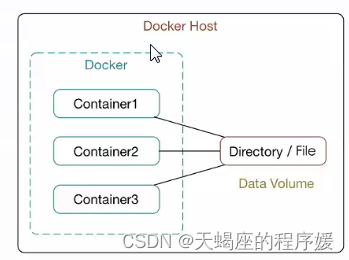
数据卷相关操作:
2.1.创建数据卷
|
1
|
docker volume create my-vol |
此时,数据卷默认会放到/var/lib/docker/volumes路径下,会发现所新建的数据卷位置,查看命令如下:
|
1
2
|
## 参数可以为数字“1”,字母L:大小写均可,但效果不一样 ls -1 /var/lib/docker/volumes |
2.2.查看所有的数据卷
|
1
|
docker volume ls |
2.3.查看指定数据卷的详细信息(显示一个JSON格式的数据)
|
1
|
docker volume inspect my-vol |
2.4.删除一个volume
|
1
|
docker volume rm my-vol |
注1:数据卷 是被设计用来持久化数据的,它的生命周期独立于容器,Docker不会在容器被删除后自动删除数据卷,并且也不存在垃圾回收这样的机制来处理没有任何容器引用的数据卷,无主的数据卷可能会占据很多空间,所以要及时删除
## 挂载数据卷,最好是通过run而非create/start创建启动容器
## create/start命令创建启动容器后,再挂载数据卷相当麻烦,要修改很多配置文件,但并非不可以
2.5.启动一个挂载数据卷的容器
|
1
2
3
4
5
6
7
8
9
10
11
12
|
## demo1 docker run -d \ -it \ --name tomcat01 \ --mount source=my-vol,target=/webapp \ centos:latest ## demo2 docker run -d \ -it \ --name tomcat02 \ --mount type=bind,source=/root/webapp02,target=/root/webapp02 \ centos:latest |
注1:linux命令结尾加斜杠有什么用
加了“\”意为将最后的回车换行给注释了,系统理解为命令还没有结束,因而是继续等待用户进行输入,直到读到结束符,如回车注2:source=my-vol,target=/webapp
my-vol为要挂载的数据卷,如果数据卷不存在,docker会自动创建
/webapp为容器上目录,如果目录不存在, Docker会自动创建注3:mount选项高级用法
--mount选项的type参数支持三种类型的数据卷
--mount标志:由多个名值对组成,逗号分隔,每个键值由 <key> = <value> 元组组成
1.type=volume普通数据卷(默认即这种类型),映射到主机/var/lib/docker/volumes路径下;
--mount type=volume,source=my-vol,target=/webapp
注:type的默认值,提前先创建数据卷
2.bind:绑定数据卷,映射到主机指定路径下;
--mount type=bind,source=/webapp,destination=/webapp2
3.tmpfs :临时数据卷,只存在于内存中
docker run -d \
-it \
--name tmptest \
--mount type=tmpfs,destination=/app \
nginx:latest
3、数据卷容器
如果用户需要在多个容器之间共享一些持续更新的数据,最简单的方式是使用数据卷容器。数据卷容器也是一个容器,但是它的目的是专门提供数据卷给其他容器挂载
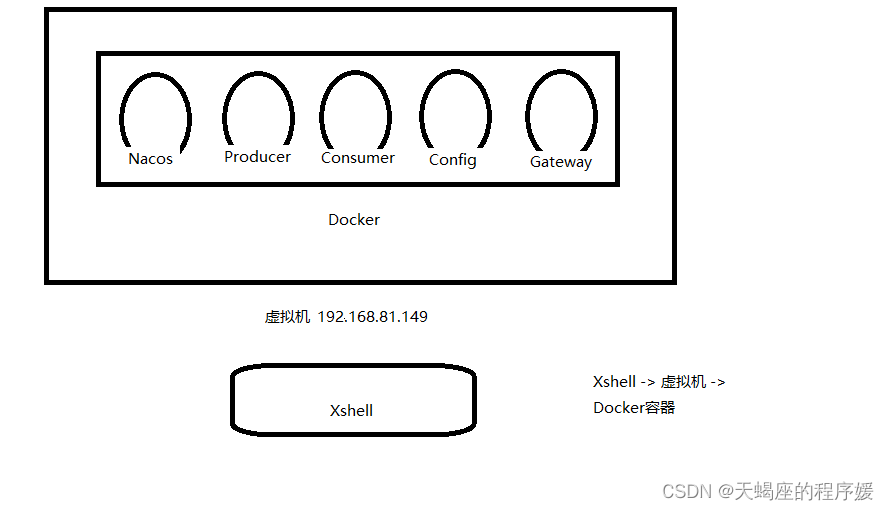
数据卷容器相关操作:
3.1.新建数据卷容器
|
1
|
docker run -it -d --name db_data -v /db_data centos:latest |
3.2.用容器db1测试数据卷容器是否可用
|
1
2
3
4
5
|
docker run -it -d --name db1 --volumes-from db_data centos:latest docker exec -it db1 bash cd db_data ## 使用echo命令向db1_test.txt中写入内容 echo "db1 beifen test" > db1_test.txt |
3.3.备份数据卷容器
|
1
|
docker run --rm --name beifen --volumes-from db_data -v /zking:/container_backup centos:latest tar cvf /container_backup/backup.tar /db_data |
新建1个名为beifen的(暂时性,之后会删除)容器,由于volumes-from了db_data,所以在根目录下也会生成1个db_data文件夹,经过执行命令后,将db_data文件下的数据压缩在container_backup文件夹下,并存在宿主机上的host_backup_path下
注:
1)run:create+start
2)--rm:创建之后删除容器
3)--name:容器名称
4)--volumes-from:来自于哪个数据卷容器的容器NAME
5)-v:给容器挂载存储卷,挂载到容器的某个目录
3.4.还原数据卷容器
1.新建一个数据卷容器db_data2
docker run -it -d --name db_data2 -v /db_data centos:latest
2.docker run --rm --name huanyuan --volumes-from db_data2 -v ~/host_backup:/container_backup centos:latest tar xvf /container_backup/backup.tar -C /db_data
新建1个名为huanyuan的(暂时性,之后会删除)容器,由于volumes-from了db_data2,所以在根目录下也会生成1个db_data文件夹,宿主机上的host_backup_path下的压缩数据映射到了container_backup文件夹下,并解压至db_data文件夹下
4、dockerfile
dockerfile 是一个文本格式的配置文件, 用户可以使用 Dockerfile 来快速创建自定义的镜像,另外,使用Dockerfile去构建镜像好比使用pom去构建maven项目一样,有异曲同工之妙
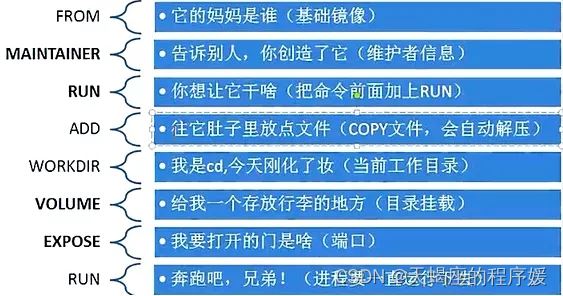
5、dockerfile基本结构
dockerfile基本结构
Dockerfile 由一行行命令语句组成, 并且支持以#开头的注释行,一般而言, Dockerfile 主体内容分为四部分:
基础镜像信息、 维护者信息、 镜像操作指令和容器启动时执行指令。部分 命令
基础镜像信息 FROM
维护者信息 MAINTAINER
镜像操作指令 RUN、(COPY/ADD)、EXPOSE、WORKDIR、ONBUILD、USER、VOLUME等
容器启动时执行指令 CMD、ENTRYPOINT
6、docker使用Dockerfile创建jdk容器
启动虚拟机,进入CentOS
6.1 创建文件夹上传jdk的安装包,和在同级目录下编写Dockerfile文件
$ mkdir –p /zking/java
# 注意d是大写
$ touch Dockerfile
将jdk-8u221-linux-x64.tar.gz上传到Linux或者使用cp命令复制一个本地已经有的jdk-8u221-linux-x64.tar.gz文件到指定目录中
$ cp /lky/tools/jdk-8u221-linux-x64.tar.gz /zking/java
6.2 编写 Dockerfile 文件
6.2.1 vi Dockerfile进入编辑模式
:wq #退出并保存文件
:q! #退出不保存文件
按i键进入insert编辑模式
6.2.2 指定基础镜像,并且必须是第一条指令
FROM centos:latest6.2.3 指明该镜像的作者和其电子邮件
MAINTAINER zs "zs@qq.com"
6.2.4 在构建镜像时,指定镜像的工作目录,之后的命令都是基于此工作目录,如果不存在,则会创建目录
WORKDIR /zking/java
6.2.5 一个复制命令,把jdk安装文件复制到镜像中,语法:ADD <src>... <dest>,注意:jdk*.tar.gz使用的是相对路径
ADD jdk-8u151-linux-x64.tar.gz /zking/java/
注:如果在宿主机的当前路径下,文件直接使用相对路径即可;6.2.6 配置环境变量
ENV JAVA_HOME=/zking/java/jdk1.8.0_151
ENV CLASSPATH=.:$JAVA_HOME/lib/dt.jar:$JAVA_HOME/lib/tools.jar
ENV PATH=$JAVA_HOME/bin:$PATH
#容器启动时需要执行的命令
#CMD ["java","-version"]
6.3 执行Dockerfile文件,初次依赖镜像的时候会下载相应镜像
docker build -t jdk8:v1.0 .
注1:-t jdk8:v1.0 给新构建的镜像取名为 jdk8, 并设定版本为v1.0
注2:注意最后有个点,代表使用当前路径的 Dockerfile 进行构建
6.4 查看镜像
docker images
6.5 创建并启动容器
docker run -it jdk8:v1.0 /bin/bash
6.6 检查是否有问题
javac
7、dockerfile实践经验
1. 精简镜像用途:尽量让每个镜像的用途都比较集中单一,避免构造大而复杂、多功能的镜像
2. 选用合适的基础镜像:容器的核心是应用,选择过大的父镜像(如CentOS系统镜像)会造成最终生成应用镜像的臃肿,推荐选用瘦身过的应用镜像或者较为小巧的系统镜像(alpine)
附录一:SecureCRT上传文件到Linux服务器上
1. 输入rz命令,看是否已经安装了lrzsz,如果没有安装则执行 apt install lrzsz -y 命令进行安装。
2. 安装成功后,输入rpm命令确认是否正确安装
3. 使用 rz -y命令进行文件上传,此时会弹出上传的窗口
还可以通过sz下载文件
到此这篇关于数据卷(Data Volumes)以及dockefile详解的文章就介绍到这了,更多相关数据卷Data Volumes内容请搜索服务器之家以前的文章或继续浏览下面的相关文章希望大家以后多多支持服务器之家!
原文链接:https://blog.csdn.net/m0_62246061/article/details/128159176
















